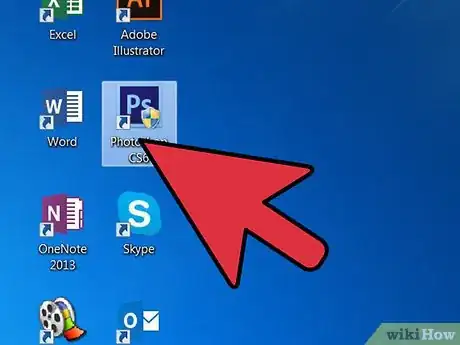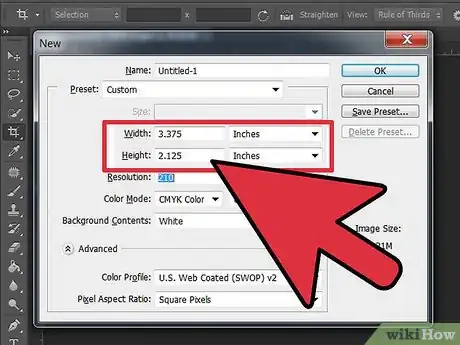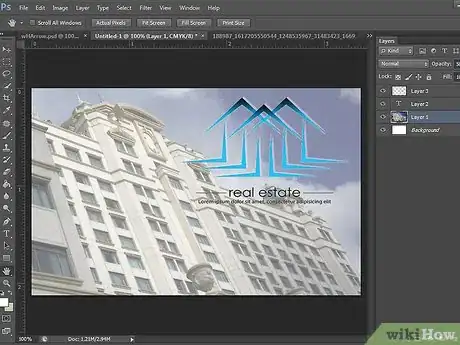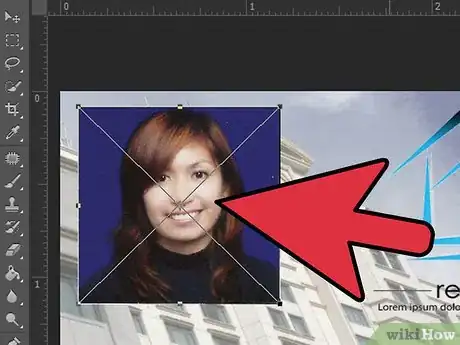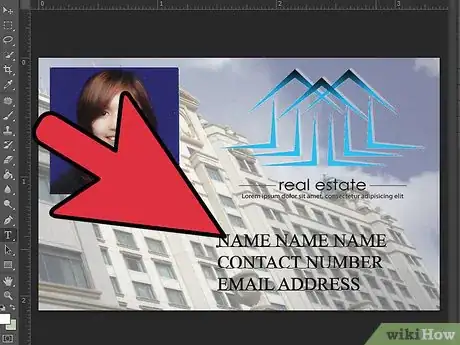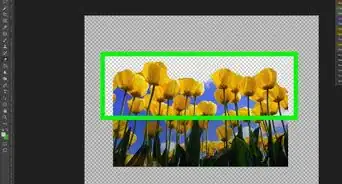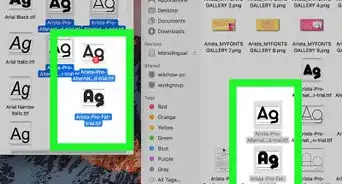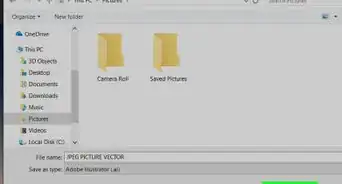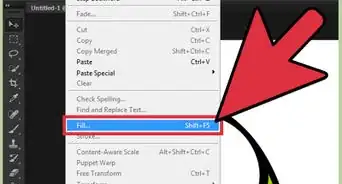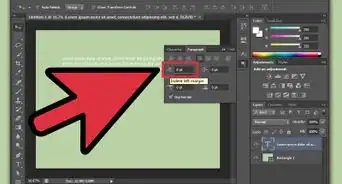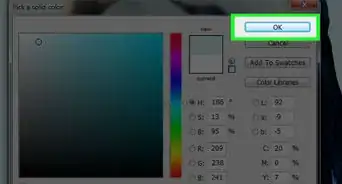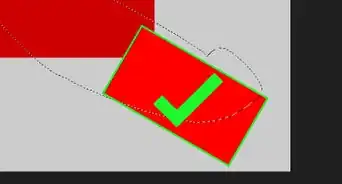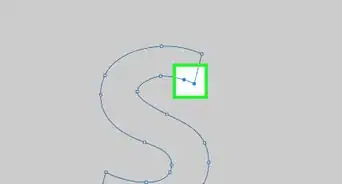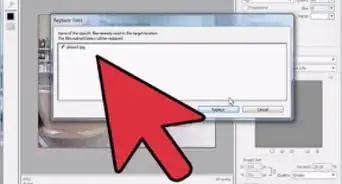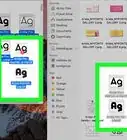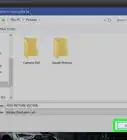X
wikiHow est un wiki, ce qui veut dire que de nombreux articles sont rédigés par plusieurs auteurs(es). Pour créer cet article, 36 personnes, certaines anonymes, ont participé à son édition et à son amélioration au fil du temps.
Cet article a été consulté 2 112 fois.
Adobe Photoshop est le meilleur logiciel de retouche d’image qui soit. Il est utilisé par les amateurs ainsi que par les professionnels dans plusieurs domaines. Toutefois, le programme peut paraitre très compliqué aux yeux des néophytes. Apprenez dès maintenant à explorer l’interface de Photoshop et à créer votre propre carte de visite.
Étapes
-
1Téléchargez Adobe Photoshop. L’achat de ce logiciel peut être onéreux, mais une version démo gratuite et complète est disponible sur le site Internet d’Adobe.
-
2Créez un nouveau calque avec les dimensions appropriées. Les cartes d’identification sont habituellement de format 8 x 5 cm. Cliquez sur Ouvrir… dans le menu Fichier. Changez les unités de pixels en centimètres à partir du menu déroulant. Dans le champ Largeur, entrez 5 et dans celui de Hauteur, tapez 5. En fonction de la qualité des images que vous envisagez d’utiliser, vous pourriez augmenter la résolution de 200 à 300 pixels/pouce. Bien que l’augmentation de la résolution rendra la carte plus grande à l’écran, son format d’impression restera le même.
-
3Trouvez l’image d’arrière-plan pour votre carte. Le logo de votre club ou de votre entreprise ou même des photographies réutilisables feront l’affaire. Remplissez le calque d’arrière-plan avec du blanc. Copiez et collez l’image de fond sur un nouveau calque au-dessus de celle-ci et diminuez l’opacité (qui se trouve dans le menu en haut des calques) jusqu’à obtenir l’effet désiré. Pour modifier la taille de l’image d’arrière-plan, cliquez sur son calque, puis sur le menu Édition (à côté du menu Fichier) et sélectionnez Transformation manuelle (ou appuyez sur Control + T). Cliquez et déplacez les bords jusqu’à obtenir la taille voulue.
-
4Importez la photo de la personne. Suivez le même processus que celui de la deuxième étape, copiez et collez l’image du visage de la personne sur la carte. Ensuite, servez-vous de l’option Transformation manuelle pour ajuster la photo jusqu’à obtenir la taille appropriée. Si vous souhaitez avoir une image fantôme du visage de la personne, vous avez la possibilité de copier et de coller une autre photo faciale sur la carte, puis d’appuyer sur le raccourci Control + T pour la rendre plus petite. Ensuite, réduisez son opacité pour la rendre plus transparente.
-
5Ajoutez sa signature et ses informations personnelles. Faites usage de l’outil Texte pour insérer les renseignements personnels. Si vous souhaitez ajouter une signature réaliste, vous devriez télécharger sur Internet une police dédiée à cet effet et l’installer avant de pouvoir l’utiliser.Publicité
Conseils
- Pour avoir plus d’informations sur comment retrouver et installer de nouvelles polices (qui serviront à signer la carte), consultez l’article wikiHow Comment installer des polices dans votre PC.
Publicité
À propos de ce wikiHow
Publicité